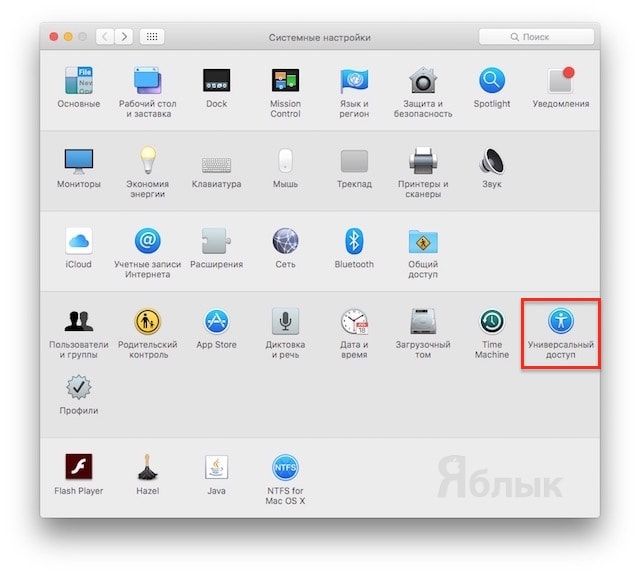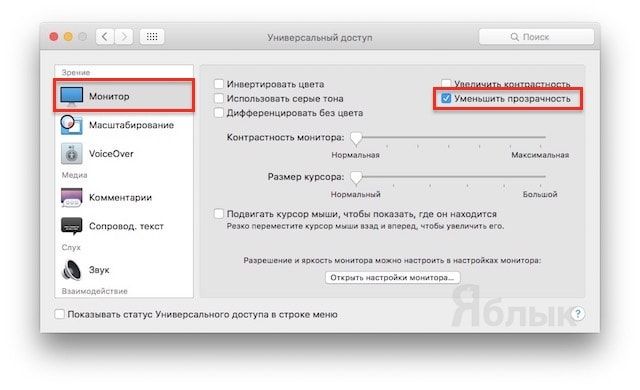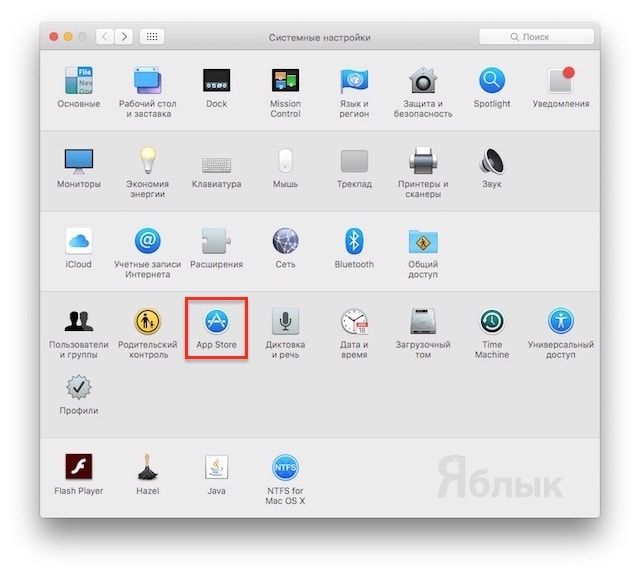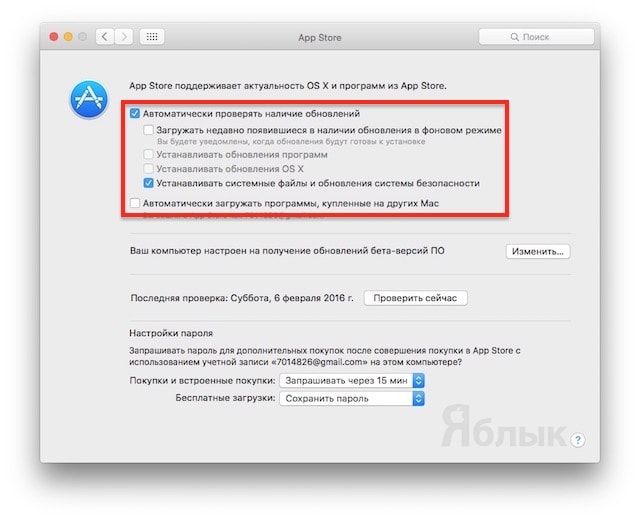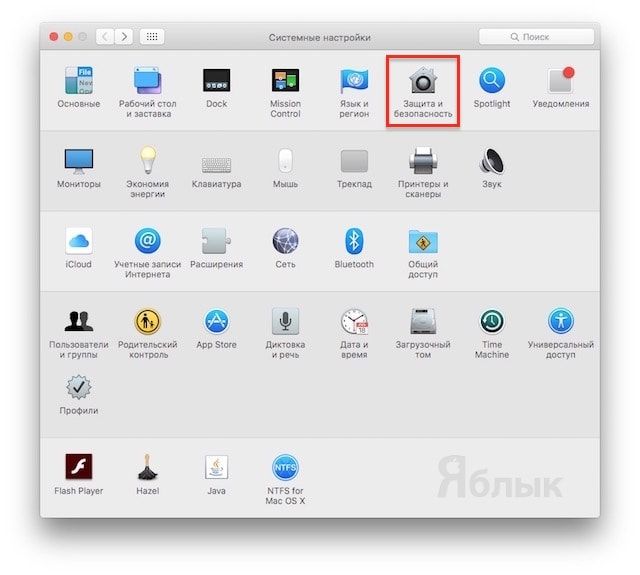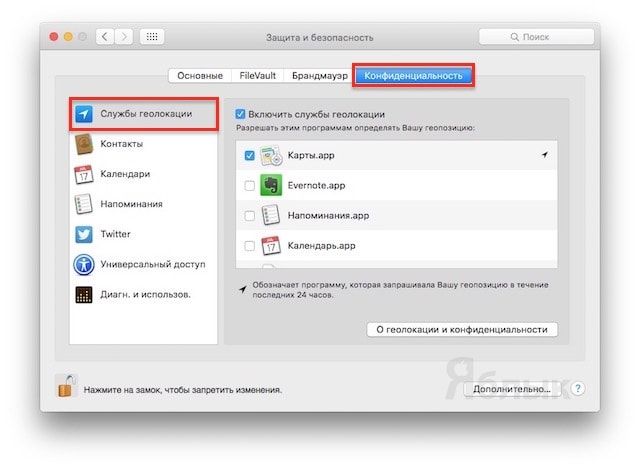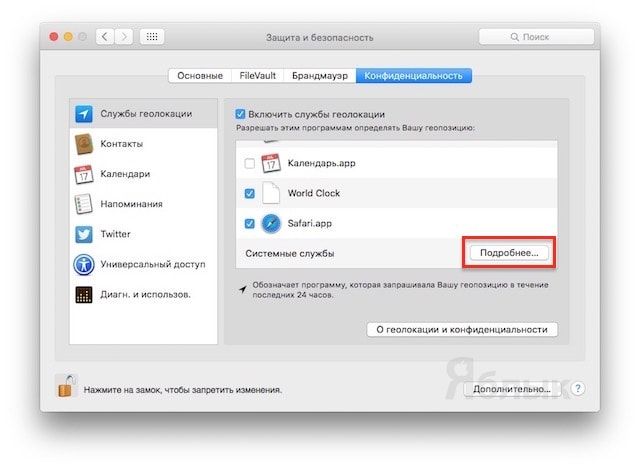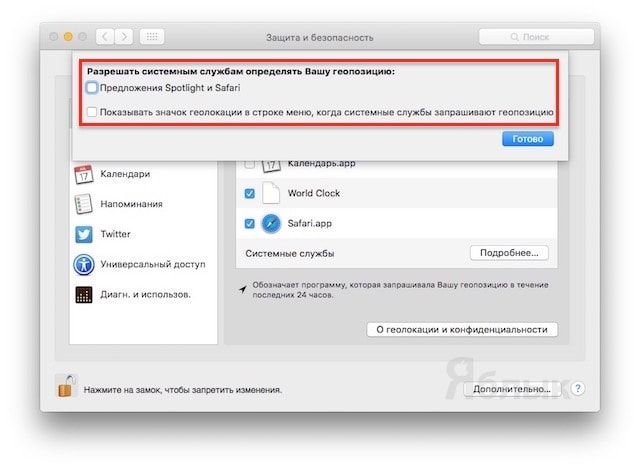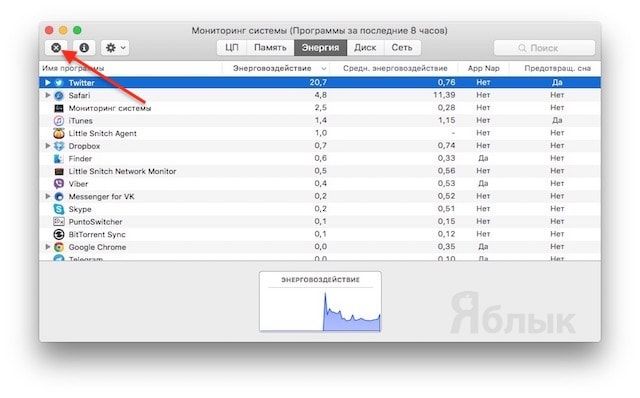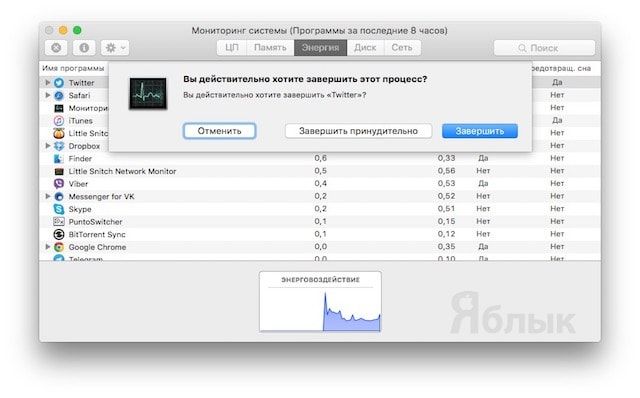Некоторые владельцы MacBook Air и MacBook Pro наверняка обратили внимание на то, что OS X El Capitan и OS X Yosemite расходуют больше заряда аккумулятора по сравнению с предыдущими версиями операционной системы.
Подписаться на Яблык в Telegram — только полезные инструкции для пользователей iPhone, iPad и Mac t.me/yablykworld.
Стоит учитывать, что различные функции по-разному влияют на продолжительность автономной работы, и проблема может быть связана с использованием приложений, требующих больших ресурсов. Как бы то ни было, существует ряд простых способов, которые помогут на дольше сохранить заряд аккумулятора MacBook под управлением последних версий OS X.
Если проблема с батареей возникает изредка, например, только после перезапуска системы или подключения внешнего накопителя, тут ничем помочь нельзя. Остается только запастись терпением и ждать, пока Spotlight сделает свою работу. При желании за процессом можно наблюдать с помощью стандартной программы «Мониторинг системы».
Для того чтобы быть в курсе уровня заряда аккумулятора, нужно активировать соответствующий индикатор. Ниже представлены советы, которые помогут уменьшить потребление энергии.
По теме: Какой ресурс аккумулятора MacBook и как узнать количество циклов перезарядки.
Отключить визуальные эффекты
Визуальные эффекты, а именно фирменная «прозрачность» на последних версиях OS X требует от системы дополнительных ресурсов для рендеринга, что непосредственно влияет на продолжительность автономной работы. Отключить этот эффект можно следующим образом:
1. В меню открыть раздел «Системные настройки» и выбрать «Универсальный доступ»;
2. В разделе «Монитор» выбрать «Уменьшить прозрачность».
Можно, например, выбрать только пункт «Уменьшить прозрачность» для отключения эффекта прозрачности и «Увеличить контрастность» для того, чтобы сделать все иконки и значки более четкими.
Отключить автоматические обновления
Хотя отключать автоматические обновления не рекомендуется (разве что вы не забываете регулярно обновлять приложения вручную), этот шаг поможет существенно продлить срок службы аккумулятора за счет деактивации фоновой активности.
С целью уменьшения расхода заряда батареи можно отключить автоматические обновления системы и автоматические обновления приложений. Настоятельно рекомендуется оставить включенными автоматические обновления системы безопасности. Отключить обновления можно следующим образом:
1. В меню Apple открыть раздел «Системные настройки» и выбрать App Store;
2. Снять галочку напротив «Загружать недавно появившиеся в наличии обновления в фоновом режиме»;
3. Снять галочку напротив «Устанавливать обновления программ»;
4. Снять галочку напротив «Устанавливать обновления OS X».
Нужно помнить, что, проделав все вышеописанное, необходимо самостоятельно проверять наличие доступных обновлений в App Store и устанавливать их вручную.
Отключить неиспользуемые службы геолокации
Многие приложения используют функцию геолокации, однако, если срок службы аккумулятора для вас важнее, ее можно смело деактивировать. Для того чтобы отключить службы геолокации, нужно:
1. В меню Apple открыть раздел «Системные настройки», выбрать «Защита и безопасность» и нажать на «Конфиденциальность»;
2. Из списка слева выбрать «Службы геолокации»;
3. Снять галочки напротив программ, в которых функция геолокации не нужна. Для внесения изменений нажмите на изображение замка слева внизу и введите пароль учетной записи на Mac.
4. Нажмите на «Подробно» напротив «Системные службы» и деактивируйте функцию геолокации в указанных в этом разделе приложениях.
Отключение служб геолокации в OS X сказывается на работе аккумулятора не так заметно, как в iOS, однако все равно позволяет уменьшить электропотребление.
Уменьшить яркость экрана
За счет ее уменьшения яркости пользовательского интерфейса в OS X можно продлить срок службы аккумулятора. Для уменьшения яркости экрана воспользуйтесь кнопками F1 и F2 на клавиатуре.
Также важно и это: Как регулировать яркость подсветки клавиатуры на Macbook.
Как определить уровень энергопотребления приложений и процессов с помощью программы «Мониторинг системы»
Наиболее важное действие из всех перечисленных — выявление и закрытие энергозатратных приложений и процессов. Эту операцию можно осуществить при помощи программы «Мониторинг системы». Для этого нужно:
1. Одновременным нажатием клавиши Ctrl и пробела вызвать Spotlight, набрать «Мониторинг системы» и нажать на Return (Enter);
2. Нажать на раздел Энергия;
3. Включить сортировку по уровню энерговоздействия.
Программы, оказавшиеся в самом верху списка, потребляют больше всего ресурсов. Если этими приложениями можно не пользоваться, когда Вы находитесь вдали от розетки, то лучше их закрыть.
Если Вы часто раздаете ноутбуку интернет с iPhone при помощи функции Режим модема, то обязательно прочитайте этот материал.
Смотрите также: